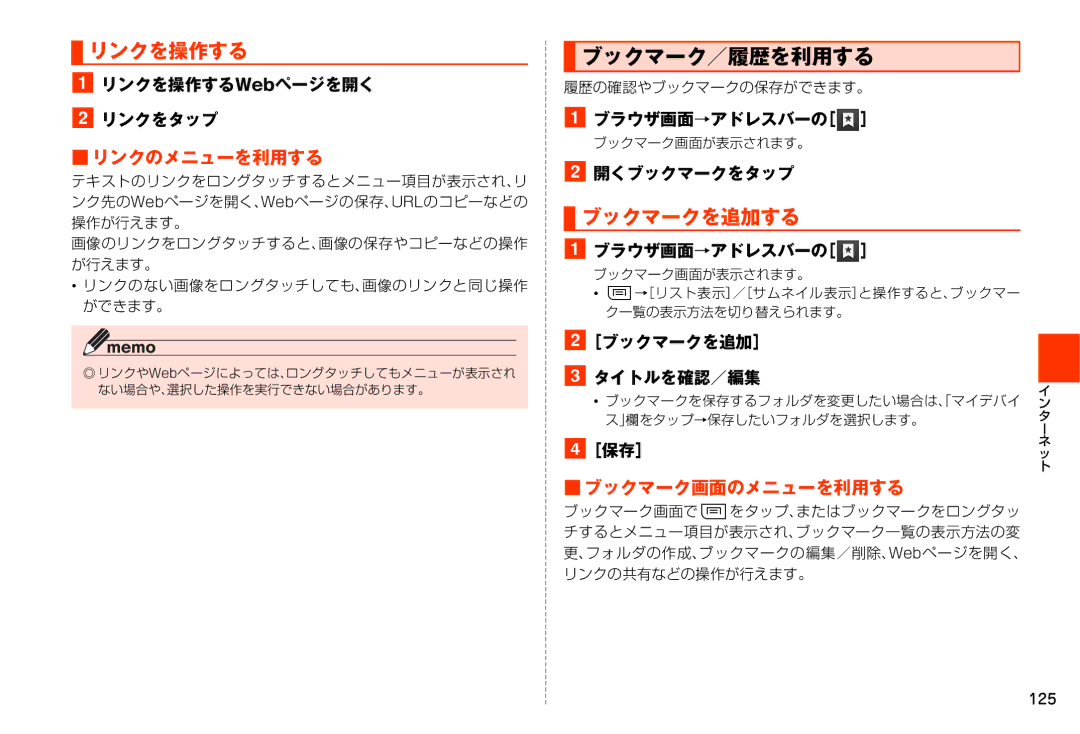リンクを操作する
リンクを操作する
aリンクを操作するWebページを開く
bリンクをタップ
■リンクのメニューを利用する
テキストのリンクをロングタッチするとメニュー項目が表示され、リ ンク先のWebページを開く、Webページの保存、URLのコピーなどの 操作が行えます。
画像のリンクをロングタッチすると、画像の保存やコピーなどの操作 が行えます。
•リンクのない画像をロングタッチしても、画像のリンクと同じ操作 ができます。
◎リンクやWebページによっては、ロングタッチしてもメニューが表示され ない場合や、選択した操作を実行できない場合があります。
 ブックマーク/履歴を利用する
ブックマーク/履歴を利用する
履歴の確認やブックマークの保存ができます。
aブラウザ画面→アドレスバーの[![]() ]
]
ブックマーク画面が表示されます。
b開くブックマークをタップ
 ブックマークを追加する
ブックマークを追加する
aブラウザ画面→アドレスバーの[![]() ]
]
•t→[リスト表示]/[サムネイル表示]と操作すると、ブックマー ク一覧の表示方法を切り替えられます。ブックマーク画面が表示されます。
b[ブックマークを追加] c タイトルを確認/編集
• ブックマークを保存するフォルダを変更したい場合は、「マイデバイ | イ |
ン | |
ス」欄をタップ→保存したいフォルダを選択します。 | タ |
| - |
d[保存] | ネ |
ッ | |
| ト |
■ ブックマーク画面のメニューを利用する
ブックマーク画面でtをタップ、またはブックマークをロングタッ チするとメニュー項目が表示され、ブックマーク一覧の表示方法の変 更、フォルダの作成、ブックマークの編集/削除、Webページを開く、 リンクの共有などの操作が行えます。